1.Postman的介绍
Postman是一款功能强大的用于发送 HTTP 请求的 Chrome插件 。做web页面开发和测试的人员应该都知道!其主要特点:
创建 + 测试:创建和发送任何的HTTP请求,请求可以保存到历史中再次执行;
Organize:使用Postman Collections为更有效的测试及集成工作流管理和组织APIs
document:依据你创建的Clollections自动生成API文档,并将其发布成规范的格式
collarorate:通过同步连接你的team和你的api,以及权限控制,API库。
2.Postman的下载安装
Postman提供了独立的安装包,不再依赖于Chrome浏览器了。同时支持MAC、Windows和Linux,推荐你使用这种方式安装。https://www.getpostman.com/apps
3.设置环境变量(便于不同环境跑相同测试)
(1)点击右上角的设置按钮
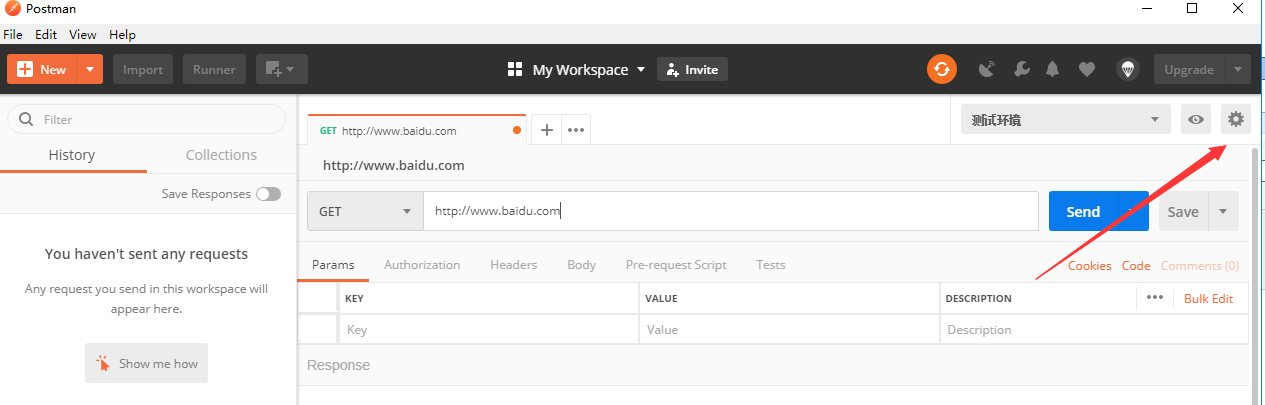
(2)点击Add按钮,添加环境变量
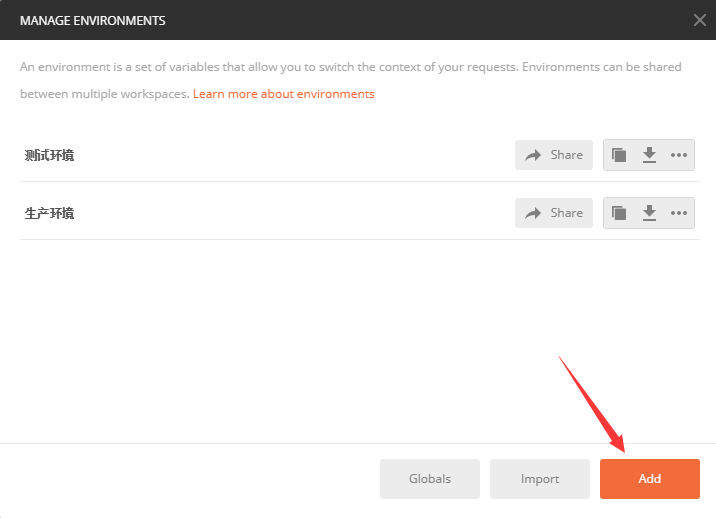
(3)输入环境变量名称以及key和value中填写需要的键值(使用键值的时候只需加两个花括号引用key)--> {{base_url}}
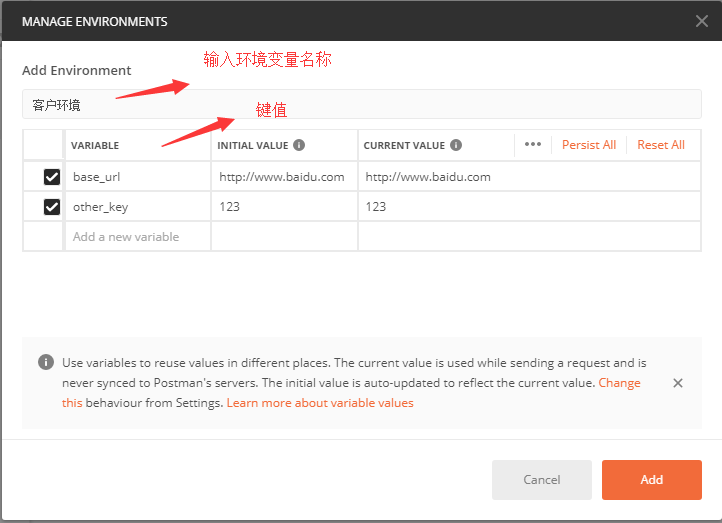
解析完后--注意:在建立多个环境变量的时候,key通常都是一样的,只是value不一样
(4)选择环境变量

4.请求
(1)postman界面分为两部分:左边的sidebar 右边的request builder:快速创建几乎所有的请求
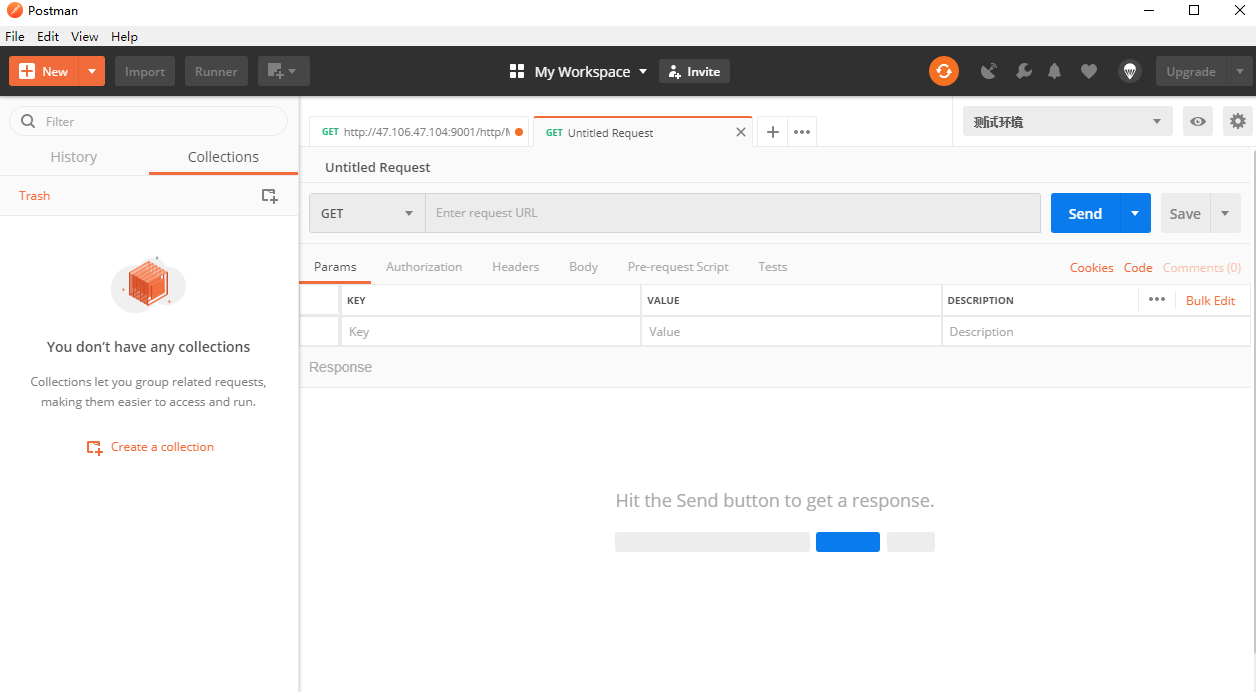
(2)HTTP请求的四部分:请求地址,请求方式,请求头,请求体;
--->设置URL
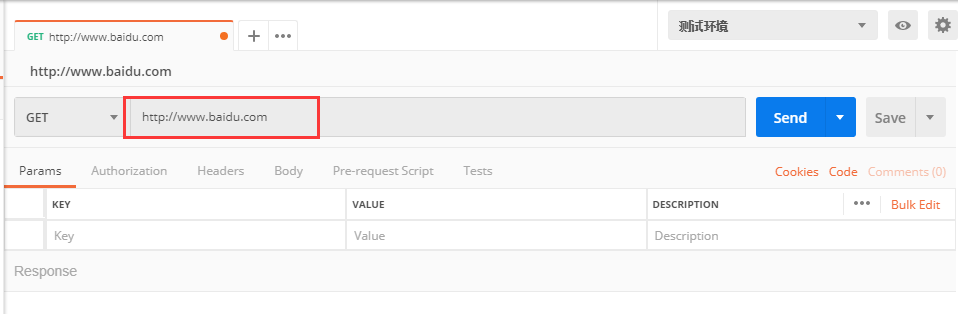
注意:如果在输入参数时,没有自动decode到URL中,则可以选中参数右键后,选择EncodeURIComponent(一般都会自动填充的),将参数生成dictionary的形式(一般都会自动填充的):
有些headers和cookies是保密的,如:
Accept-Charset Accept-Encoding Access-Control-Request-Headers Access-Control-Request-Method Connection Content-Length Cookie Cookie 2 Content-Transfer-Encoding Date Expect Host Keep-Alive Origin Referer TE Trailer Transfer-Encoding Upgrade User-Agent Via
--->请求方式
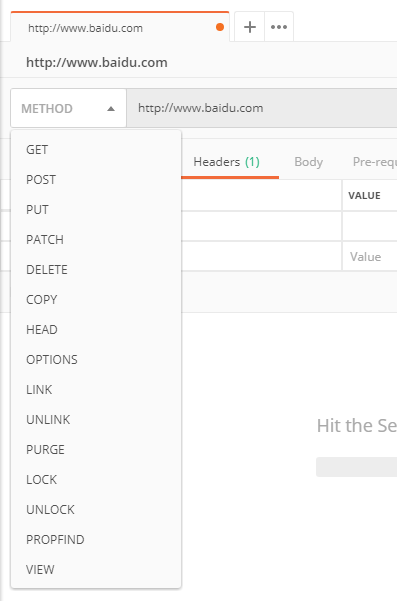
--->请求体:
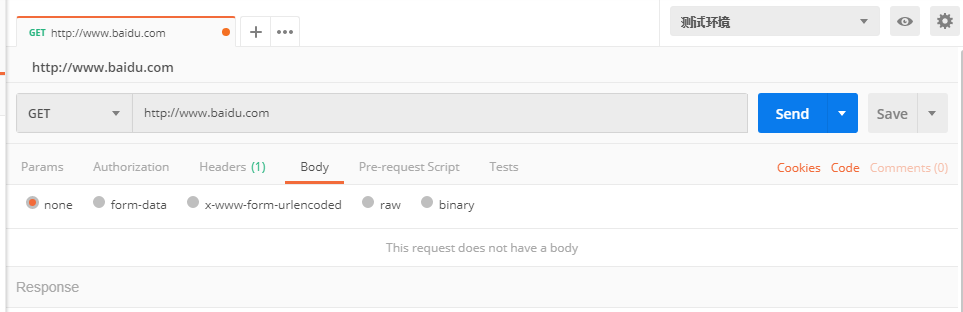
不同的body editor 分为4个区域,根据body类型有不同的控制。

(1)mutipart/form-data是网页表单用来传输数据的默认格式。可以模拟填写表单,并且提交表单。
可以上传一个文件作为key的value提交(如上传文件)。但该文件不会作为历史保存,只能在每次需要发送请求的时候,重新添加文件。

(2)urlencoded
同前面一样,注意,你不能上传文件通过这个编码模式。
该模式和表单模式会容易混淆。urlencoded中的key-value会写入URL,form-data模式的key-value不明显写入URL,而是直接提交。
(3)raw
raw request可以包含任何东西。所有填写的text都会随着请求发送。
(4)binary
image, audio or video files.text files 。 也不能保存历史,每次选择文件,提交。
5.响应
一个API的响应包含body,headers,响应状态码。postman将body和headers放在不同的tabs中。响应码和响应时间显示在tabs的旁边。将鼠标悬停在响应码上面可以查看更详细的信息
(1)查看responses
有三种视图可以查看:
<1>Pretty
格式化了JSON和XML,方便查看。 点击里面的URL,postman会创建一个request:
点击左边的三角可以折叠展开:
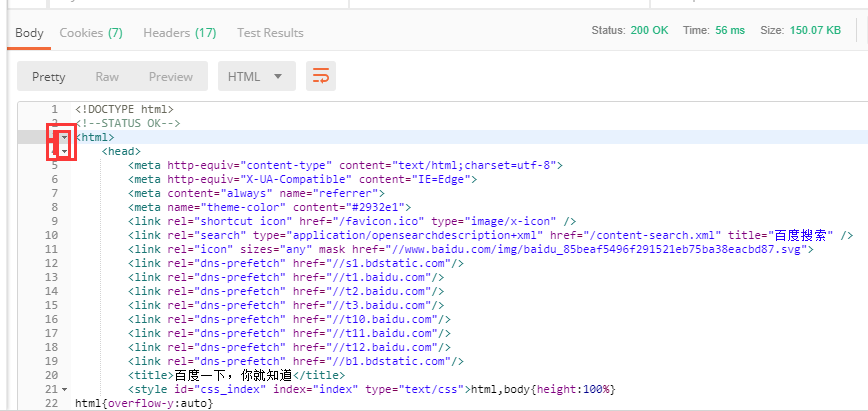
postman自动格式化body必须保证返回了正确的Content-Type.如果API没有返回,则可以点击”Force JSON“来设置。
<2>Raw
Text
<3>preview
有的浏览器会返回HTML的错误,对于找问题比较方便。由于sandbox的限制,js和图片不会显示在这里的iframe中。你可以maximize该body窗口方便查看结果。
Headers key-value形式展示。鼠标悬停在headers标签上,有详细的HTTP说明。
<4>cookies
可以显示browser cookies,需要开启Interceptor
<5>身份验证Authentication
postman有一个helpers可以帮助我们简化一些重复和复杂的任务。当前的一套helpers可以帮助你解决一些authentication protocols的问题
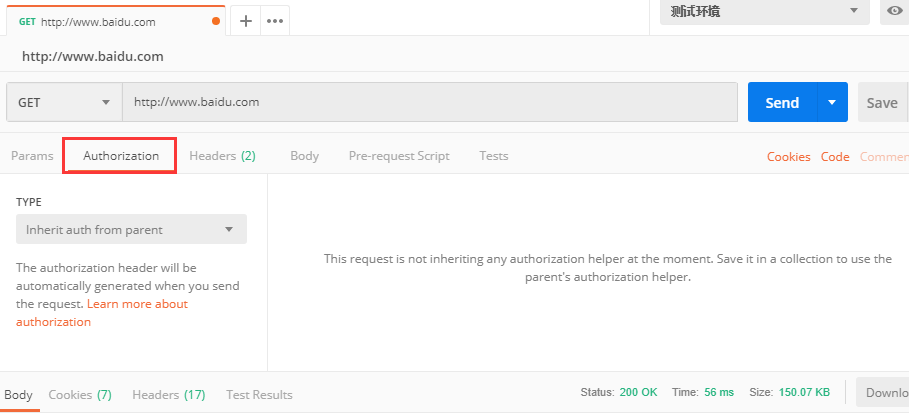
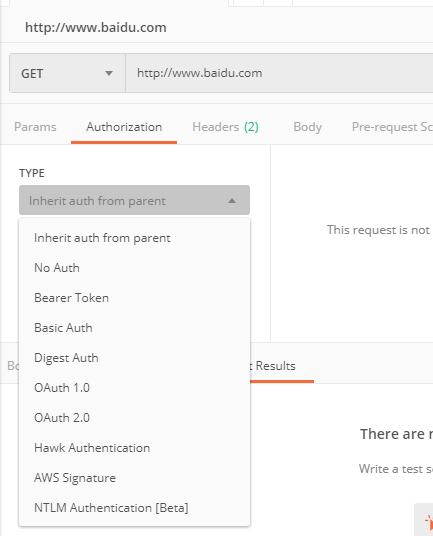
[1]Basic Auth
填写用户名和密码,点击Refresh headers
[2]Digest Auth
要比Basic Auth复杂的多。使用当前填写的值生成authorization header。所以在生成header之前要确保设置的正确性。如果当前的header已经存在,postman会移除之前的header。
[3]OAuth 1.0a
postman的OAuth helper让你签署支持OAuth 1.0基于身份验证的请求。OAuth不用获取access token,你需要去API提供者获取的。OAuth 1.0可以在header或者查询参数中设置value。
[4]OAuth 2.0
postman支持获得OAuth 2.0 token并添加到requests中。